
パソ困掲示板
|
| パソコン困りごと相談は皆さんの力でトラブルを解決するサイトです。
無料/会員登録不要。中古パソコン活用も勧めています。まずは[]から | |
|
| | | | | | | | | |
XPログ | | | | | | | | |
| |
デュアル コアの検索結果
| 517345 | ゲームする際のフルスクリーンが表示できません | MAYO(初) | 2022/03/31-07:21 |
メーカー名:自作PC 自分で製作
OS名:Windows10
パソコン名:To Be Filled By O.E.M.(認証されず)
トラブル現象: モニター
--
PCゲーム(種類問わず)を起動した際に画面が一度暗転や点滅した後、下のタスクバーに最小化されてしまってゲームをすることができません。
全てのゲームがそうなるわけではなく、デフォルトでウィンドウやボーダーレスウィンドウで起動されるゲームは問題なく表示されます。以前は問題なく表示できていましたが、急にその現象に陥りました。その後もフルスクリーンできるゲームとできないゲームがあり、不便に思いつつも使用していたのですが最近になって今のところダウンロードしているゲームはすべてフルスクリーン表示できなくなってしまいました。
現在の環境はデュアルモニターを利用していて最初はそれが原因と思っていたのですが、試しに拡張をオフにして一画面だけで試してみましたが変わらず表示されません。ネットでいろいろ調べてみましたが自分と同じ状況の記事や質問などを見つけることができずお手上げです。
使用モニター
LG ULTRAGEAR(メイン)DPで接続
DELL S2421HGF(サブ)HDMIで接続
スペック
Windows 10 Home 64-bit
Intel Core i7 10700K @ 3.80GHz
ASRock Z490 Phantom Gaming 4/2.5G (CPUSocket)
596GB Western Digital WDC WD6401AALS-00L3B2 (SATA )
465GB Crucial CT500MX500SSD1 (SATA (SSD))
NVIDIA GeForce RTX 2080 SUPER
|
| 517205 | Re:仕事用PCのデュアルモニタがおかしくなる | KAWAI | 2021/06/16-17:44 |
記事番号517172へのコメント
https://solabo.blog/office-freeze/
上記の「ハードウェア グラフィック アクセラレータを無効にする」をやってみてください。
「ハードウェア グラフィック アクセラレータを無効にする」を設定して改善するのは、ハードウェアの故障(この場合は初期不良かな?)が原因だったと考えられます。
|
| 517173 | Re:仕事用PCのデュアルモニタがおかしくなる | お仕事大変 | 2021/05/31-22:26 |
記事番号517169へのコメント
mmintさんは No.517169「Re:仕事用PCのデュアルモニタがおかしくなる」で書きました。
御礼が遅くなり申し訳ございません。
やはりグラフィックカード増設がいいのですね。
GoogleEarthの起動でも同様の現象が起きることが多いので、
グラフィック処理能力不足なのかなと思っておりました。
増設も自作も昔から興味はあるのですが手を出せておりません。
さりとて、ご指摘のとおり、外注して費用をかけるのもなんだか釈然としません。
そうであれば、さらに費用をかけて最初からグラフィックカード等ついているものにしたほうが
と思ってしまいます。
*パソコンが30万円前後という頃だったら増設で考えていたんですが。
*USB増設、みたいな簡単かつ安価なスペックアップができるといいんですが。
だましだまし使って、どこかでスペックアップ(買い替え)をしたいと思います。
ご助言くださりありがとうございました。
|
| 517172 | Re:仕事用PCのデュアルモニタがおかしくなる | お仕事大変 | 2021/05/31-22:21 |
記事番号517168へのコメント
KAWAIさんは No.517168「Re:仕事用PCのデュアルモニタがおかしくなる」で書きました。
御礼が遅くなり申し訳ございません。
ドライバのアップデートやってみました。
安定したかのように思えましたが、状況は変わらずでした。
ご助言くださりありがとうございました。
|
| 517169 | Re:仕事用PCのデュアルモニタがおかしくなる | mmint | 2021/05/22-04:45 |
記事番号517167へのコメント
お仕事大変さんは No.517167「仕事用PCのデュアルモニタがおかしくなる」で書きました。
お仕事大変さん、おはようございます。
ざっと読ませて頂きました。
私の見解では、恐らく原因はメモリ不足ではないかと思われます。
>プロセッサ Intel(R) Core(TM) i5-8500 CPU @ 3.00GHz 3.00 GHz
>実装 RAM 8.00 GB (7.83 GB 使用可能)
>システムの種類 64 ビット オペレーティング システム、x64 ベース プロセッサ
>グラフィック環境?
> Intel(R)UHD Graphics630
> メモリ合計4135MB
> 表示メモリ(VRAM)128MB
> 共有メモリ4007MB
物理メモリが8GBしかないのにビデオの共有メモリが4GBで使用されてしまっています。
Excelはofficeソフトの中でも重いソフトなのでOSがwindows10の64ビットだとすればデュアルディスプレイ環境で使用すれば酷になるのは当然かと思います。
Intel(R)UHD Graphics630と言うのは、CPU内蔵のグラフィックの事です。
解決策としては3点
1、物理メモリ(実装メモリ)を増設する。
この場合、デュアルディスプレイ環境に対応するだけなのでCPUへの負荷が軽減される訳では有りません。
2、グラフィックカードの増設
グラフィックカードを増設してやる事でCPUが処理していたグラフィックをグラフィックカードが処理する事になるので、処理性能が飛躍的に上昇する可能性が有ります。
またグラフィックカードにはグラフィック専用のメモリ(GDDR)が搭載されているので実装メモリを全てシステムに割り当てられます。
この為、PC本来の性能が引き出せると思います。
3、物理メモリとグラフィックカードの両方を増設する。
それなりにコストは掛かりますが、かなりの高負荷の処理にも耐えられるPCになります。
> メールソフトとワード、エクセル、稀にパワポ程度しか使わないがとにかく早さ。
私のおすすめは使用用途からして2ですが、手を入れるかどうか?
実際にお金を支払うのはお仕事大変さんなのでどの選択肢を選ぶかはお任せします。
ご自分で作業する(PCに手を入れる)のが怖いので有れば、近隣のPCパーツショップに持ち込んで増設をお願いしてみてはいかがでしょうか?
作業費+パーツ代と少し割増になってしまいますが、自分で作業するには怖いならおすすめです。
どうせ作業費を支払うならHDDもついでに増設・・・なんてのも有りだと思います。
ちゃんと動作確認までしてくれるので安心ですよ。
PCパーツショップに持ち込む場合ですが、当たり前の事ですがバックアップはちゃんと取って置きましょう。
また、現状の症状を伝え「このようなアドバイスを受けた」と言って相談すると良いと思います。
朝早くから失礼しました。
|
| 517167 | 仕事用PCのデュアルモニタがおかしくなる | お仕事大変 URL | 2021/05/19-16:43 |
メーカー名:DELL デル
OS名:Windows10
パソコン名:OptiPlex3060
トラブル現象:パソコンの動作が不安定
ハード関連:CPU・マザーボード CPU
ソフト関連:表計算Excel
使用回線:光
--
仕事で使っており、職場のリース業者から勧められて購入したPCです。
*リースではありません。買い切りです。
スペックは下記のとおりです。
記
プロセッサ Intel(R) Core(TM) i5-8500 CPU @ 3.00GHz 3.00 GHz
実装 RAM 8.00 GB (7.83 GB 使用可能)
システムの種類 64 ビット オペレーティング システム、x64 ベース プロセッサ
グラフィック環境?
Intel(R)UHD Graphics630
メモリ合計4135MB
表示メモリ(VRAM)128MB
共有メモリ4007MB
購入時に条件は
・SSD+HDD
・デュアルモニタが可能
・とにかく早さ。メーラーもofficeソフトもさくさく起動し反応するように。
メールソフトとワード、エクセル、稀にパワポ程度しか使わないがとにかく早さ。
と伝えました。
ただ、届いたのがSSDのみのモデルで、メモリも8GBというものでした。
メールを過去10年程度分を全て残しているため、40GB程度になっています。
メーラーはThunderbirdを使って、これをUSB3.0接続の外付けHDDに入れています。
極力SSDの容量は使わないようにしています。
初のSSDでして起動速度に不満はなく、立ち上げた直後は問題なくデュアルモニタで動きます。
しかし、特にエクセルを起動すると、非常に不安定になります。
(スタートアップは極力減らしています。)
不安定になると、モニタ2台とも暗転して固まったり、モニタ1台だけに映像出力されたりして、大変イライラします。
映像処理や画像処理等という高度なことは全くしていません。
(私からすれば)たかがエクセルの起動だけで
何を辛そうにしているのかとパソコンにイライラしてしまうのですが、
この状態を改善するにはどうしたらいいのでしょうか。
次回はリース業者を介さずに直接パソコンを選ぼうかとも思っているのですが、
この不安定さがCPU、メモリ、グラボ、映像RAM?etcのいずれに由来するのか知りたく
投稿させていただきました。
用語や理解等誤っているかもしれませんし、前提情報に不足があるかもしれないので恐縮ですが、
何卒ご教示賜わりたく、よろしくお願い致します。
|
| 517102 | Re:マルチディスプレイのスクリーンセーバー設定 | mmimt | 2021/02/15-19:13 |
記事番号517099へのコメント
kiyoさんは No.517099「マルチディスプレイのスクリーンセーバー設定」で書きました。
kiyoさん、こんばんは。
>本体のほうは設定どおりに写真が表示されるのですが、
>2枚目のディスプレイは画面が暗いままになってしまいます。
との事ですが、一度デュアルディスプレイ対応のスクリーンセーバーを設定してみてはどうでしょうか?
XPの頃からデュアルディスプレイのスクリーンセーバーにはスライドショーは対応してなかったので、もしかしたら対応してないのかもしれませんよ?
|
| 517077 | ゲーム起動時にパソコンが落ちる | なび(初) | 2020/12/27-12:20 |
メーカー名: HP
OS名:Windows10
パソコン名:OMEN 25L Desktop
使用回線:ケーブルTV
--
昨日、オンラインゲームをしながらディスコードで通話・YouTubeで動画を見ていたところ、突然パソコンの画面が真っ暗になりました。
ところが通話相手の声とYouTubeの音声は聞こえていました。ゲームのみ落ちたようです。
パソコン本体は電源もついたままですしファンも回っていたので本体そのものがおちたわけではなさそうでした。
その後強制終了させもう一度起動したところ、勝手に再起動しました。通話も切れました。
今朝になってからもう一度試したところ、どうやらゲームを起動すると落ちるみたいです。そのときも、パソコンじたいは電源もついている、ファンもまわっているという状態でした。画面だけが真っ暗になります。
グラフィック関係を疑っていたのでGeForceの更新をしましたが変わりませんでした。
パソコンは今年10月に買い替えたばかりで、家族に頼んでSSDを入れてもらっています。
昨日までは何の問題もなく使えていたのですが、このような症状の原因や対処法など教えていただければ幸いです。
ベースユニット:OMEN by25L Desktop Gt12-0706jp
OS:Windows10Pro(64bit)
プロセッサー:インテルCore i7-10700F プロセッサー(2.90GHz‐4.80GHz/8コア・16スレッド/16MB)
空冷クーラー
メモリ:HyperX Fury 16GB DDR4-2933MHz Intel XMP対応RGB
グラフィックス:NVDIA GeForce RTX 2060
ストレージ:Western Digital WD-Black 256GB M.2 SSD
ストレージ2ND:2TBハードドライブ
|
| 517066 | Re:デュアルモニターでのマウスの動き | ウチャデー | 2020/12/13-15:59 |
記事番号517038へのコメント
ゆー一たさんは No.517038「Re:デュアルモニターでのマウスの動き」で書きました
マウスのことですが、設定でマウスを一度削除してから、デバイスの追加でマウスを認識させてみたらいかがでしょうか
前に私がやって解決したことがあります。やってみてください。
|
| 517051 | Re: デュアルモニターでのマウスの動き | ゆー一た | 2020/12/09-18:51 |
記事番号517047へのコメント
ゆー一たさんは No.517047「Re: デュアルモニターでのマウスの動き」で書きました。
背面に3か所、側面に2か所あり、背面から側面へ繋げ変えてみたところ改善しました!
理由はサッパリわかりませんが、すっかりスムーズになりました。
(側面だと少し邪魔な感じはありますが...)
回答いただきありがとうございました!
|
| 517049 | Re:デュアルモニターでのマウスの動き | mmint | 2020/12/08-22:30 |
記事番号517048へのコメント
ゆー一たさんは No.517048「Re:デュアルモニターでのマウスの動き」で書きました。
ゆーーたさん、こんばんは。
解決報告ありがとうございます。
恐れ入りますが一応解決からレスを下さる様お願いします。
(タイトルに解決が入ります。)
>USB3.0と3.1の違いが原因なのか、そもそも何が違うのか等結局よくわかりませんが
原因の解説は一応出来ますが、回路図やチップセットのデータシートを含む為、理解に苦しむかと思います。
簡単で良ければ・・・
USB3.0・3.1・3.2の違い
https://8vivid.net/difference-usb3/
USBはVbus(+5V)、D-、D+、GNDの4個の端子から成ります。
USBのD+-端子はチップセットと繋がっていて、チップセットがUSB制御をしています。
またチップセットはモデルに因って制御出来る機能がそもそも違います。
以下のページに最新チップセットの比較表が有ります。
https://www.pc-koubou.jp/magazine/37972#section02
通常使われるUSBソケットは以下のページの画像、一番左〜3番目が多いと思います。
https://www.monotaro.com/g/00362688/
チップセットでUSB制御は3.0対応のコアからD+-端子の回路を必要な分だけUSBポートの端子に接続するという事になります。
VbusとGNDは電源供給なのでチップセット側ではなく、電源側に回路を繋ぎます。
ここまででUSB3.0/3.1はデータ通信量が違うので別々の回路になる。と言うのは予想しやすいでしょうか?
ここで問題なのはUSB3.0×2などで両方に接続した時の回路上でのデータ転送ですね。
もう理解されたと思いますが、データ転送時の重複やキャパオーバーなどでチップセットの制御不良になり、マウスの動作不安定と言った症状の発生原因になります。
大分端折って書いたので不自然な点は多いですが・・・
|
| 517048 | Re:デュアルモニターでのマウスの動き | ゆー一た | 2020/12/08-20:35 |
記事番号517046へのコメント
mmintさんは No.517046「Re:デュアルモニターでのマウスの動き」で書きました。
mmint様、回答ありがとうございます。
おっしゃっていただいている通り、USB差し込み位置を背面から側面に変えることで
完全に解決しました!
USB3.0と3.1の違いが原因なのか、そもそも何が違うのか等結局よくわかりませんが、
動きが滑らかになり満足です!
関連する取説はサッと読んだつもりだったのですが、細かく読み込まなければいけませんね。
様々調べていただきお手数おかけいたしました。
|
| 517047 | Re: デュアルモニターでのマウスの動き | ゆー一た | 2020/12/08-20:27 |
記事番号517045へのコメント
KAWAIさんは No.517045「Re: デュアルモニターでのマウスの動き」で書きました。
背面に3か所、側面に2か所あり、背面から側面へ繋げ変えてみたところ改善しました!
理由はサッパリわかりませんが、すっかりスムーズになりました。
(側面だと少し邪魔な感じはありますが...)
回答いただきありがとうございました!
|
| 517046 | Re:デュアルモニターでのマウスの動き | mmint | 2020/12/08-19:32 |
記事番号517042へのコメント
ゆー一たさんは No.517042「Re:デュアルモニターでのマウスの動き」で書きました。
ゆーたさん、こんばんは。
今日時間を掛けて恐らくコレだ!と思う原因が判明したのでお伝えする為に回答させて頂きます。
私は電波干渉が起きていると判断していましたが、原因は電波ではなく、PC側の仕様のせいだと思い直しました。
理由としては、PCのUSB入力スロットが
USB3.1×2
USB3.0×2
パワーオフ充電機能付きUSB3.0×1
となっているのを仕様で確認しました。
https://www.nec-lavie.jp/navigate/products/pc/201q/01/lavie/ha/spec/index.html
こちらはbuffaloのマウスの認識されない/正常動作しない時のQ&Aです。
https://www.buffalo.jp/support/faq/detail/14814.html
原因7パソコン側のUSBポートが正常動作していません。
対処法
パソコン側にUSBポートが複数ある場合は、レシーバーを接続している位置や設置している位置を変更して動作を確認します。
パソコンとの間にUSBハブやPC切替器等を介して接続している場合は、それらを外し、パソコンと直結して動作を確認します。
となっています。
さらにこちらBSMBW320シリーズの取り扱い説明書になります。
https://manual.buffalo.jp/buf-doc/supply/bsmbw320-100.pdf
2P目の左上の部分
12.「故障かな…」と思ったらの下側Qの回答5
Q.マウスポインターやスクロールがスムーズに動かない。
A.5他のUSBポートでデータ転送をしているとマウスポインターの動きが悪くなる場合があります。その場合は、付属のレシーバーを他のUSBポートに接続し直すと改善することがあります。
外部接続モニターのHDMIをUSBに変換して接続しているのでデータ通信が止まる事無く送受信されてると思います。
PC-HA770RAシリーズの仕様書を上から下までざっと眺めた所、TVも見れるディスプレイ一体型パソコンでは無く、TVにパソコンが内蔵されたと言った印象を受けました。
KAWAI様が仰られているUSBポートを差し替えて正常に動作するUSBポートに接続する事。
が解決への近道となります。
具体的にはLAVIE Home All-in-one、LAVIE Direct HA 各部の名称・サイズのページから
https://www.nec-lavie.jp/navigate/products/pc/201q/01/lavie/ha/interface/index.html
本体モニタ右側に有る下側のパワーオフUSB充電機能付きUSB3.0スロットにHDMI→USB変換ケーブルを刺し、
背面パネルを外した所に有る、USB3.1ポートのどちらかにワイヤレスマウスのレシーバーを刺す。
またはその逆となります。
■おまけ
仕様の通信機能の項にWi-Fi 6(2.4Gbps)対応(IEEE802.11ax/ac/a/b/g/n)/Bluetooth® Smart Ready(Ver.5.0)と有ります。
これはM.2スロット用のBluetooth機能付き802.11ax対応LANカードだと思われます。
製品紹介ページ
https://www.nec-lavie.jp/products/ha/
の高画質写真も、動画も、らくらく処理。の右側に有る画像
中央よりやや左のヒートシンクの上側に刺さってる基盤がそうです。
Bluetoothマウスが正常に機能していたのは、
USBでのデータ通信では無い事。
USBとは全く違う給電方式だった事。
が挙げられます。
|
| 517045 | Re: デュアルモニターでのマウスの動き | KAWAI | 2020/12/08-08:53 |
記事番号517041へのコメント
ゆー一たさんは No.517041「Re:デュアルモニターでのマウスの動き」で書きました。
> PC側の接続はUSBでした。HDMI←→USBに途中で変換していました!
モニターと繋いでいるUSBの差す場所を変えてみてはいかがでしょうか。
5カ所USBを差す場所があるらしいので、全部試してみて下さい。
|
| 517044 | Re:デュアルモニターでのマウスの動き | KAWAI | 2020/12/07-20:38 |
記事番号517041へのコメント
HDMIとUSBの変換に使っている物のメーカー・型番はわかりますか?
|
| 517043 | Re:デュアルモニターでのマウスの動き | mmint | 2020/12/07-20:13 |
記事番号517042へのコメント
ゆー一たさんは No.517042「Re:デュアルモニターでのマウスの動き」で書きました。
ゆーーたさん、こんばんは。
1一3の対策の結果報告ありがとうございます。
HDMI→USB変換の件、了解致しました。
症状が変わらないと言う事なので、もしかしたらですがモニターから電波が発生してるかも知れません。
接続Wi-Fiが5Ghz帯で有っても、他の家や部屋のWi-Fiの電波が干渉してしまってる事も有ります。
可能で有れば、Wi-Fiルータの2Ghz帯を無効設定にして見てください。
無理な様で有れば結構です。
Microsoft StoreにWi-Fi analyzerと言う無料で使えるWi-Fiの電波干渉を確認出来るソフトが有ります。
https://www.microsoft.com/ja-jp/p/wifi-analyzer/9nblggh33n0n?activetab=pivot:overviewtab
ダウンロードして起動後、右ペインの日本の設定を済ませて下さい。
画面上部から解析タブに切り替えた後、右下のメニューより2.4Ghz、チャンネルと切り替えてWi-Fiの混雑状況を確認して見てください。
※表示はそれぞれ5Ghzとグラフが表示されます。
山なりのアクセスポイントとチャンネルが表示されるので、山なり同士重ならないチャンネル設定にすればWi-Fiが改善される。
と言うソフトなのですが、見たいのは混雑状況なので空いてるチャンネルが有るかどうかの確認をして貰っても宜しいでしょうか?
もし空いてるチャンネルが無ければ赤外線マウスを使用するのは難しくなるかも知れません。
空いてるチャンネルが有る場合、モニターから電波が発生して居る可能性が有ります。
その場合、メーカー修理で対応してくれれば良いのですが、電波が期待値の範囲内でメーカー側が問題無しと判断される事も有ります。
その他に出来る対策は
1.PCが完全に起動してからUSBレシーバーを接続し、コネクトさせる。
2.外部接続モニターから離して使用する。
ぐらいしか無いかと思います。
他の赤外線マウスを使用しても同じ状況になる可能性が高いです。
|
| 517042 | Re:デュアルモニターでのマウスの動き | ゆー一た | 2020/12/07-19:32 |
記事番号517039へのコメント
mmintさんは No.517039「Re:デュアルモニターでのマウスの動き」で書きました。
mmintさん、レスありがとうございます。
まずはじめに、書き忘れていた情報なのですがPC側はHDMIではなくUSB接続でした。
モニター(HDMI)←(変換)→PC(USB)
という感じです。申し訳ありません。
提案いただいた内容を一通り試してみました。
>1.Wi-Fiを5Ghz帯で接続した場合どうか?
⇒ Wi-Fiはもともと5GHz帯で使用しています。
逆に2.4GHz(?)に接続もトライしてみましたが結果は変わりませんでした。
>2.HDMIケーブルを使ってモニター(VZ239HR:ASUS)を接続し、マルチモニター設定ではなく、シングルモニター設定(拡張ではなく、1のみに表示や2のみに表示)をした場合どうか?
⇒ マルチで使用している時と比べて気持ち滑らかになったような気がしないでもないですが、
HDMI接続を解除してPC単体の時と比べると明らかにまだ動きは鈍いです。
>3.可能な限り家電製品やスマートフォンからパソコンを遠ざける。
⇒ 電気スタンドからプリンター、その他いろいろ避けてみました。
ダメでした...
マウスは購入時のPCに付属していたものがBluetooth接続(動き〇)、
新規に個人的に購入したものがUSB接続(動き×)になります。
最悪、付属のマウス使用で対応はできるのですが...という感じです。
|
| 517041 | Re:デュアルモニターでのマウスの動き | ゆー一た | 2020/12/07-19:20 |
記事番号517040へのコメント
KAWAIさんは No.517040「Re:デュアルモニターでのマウスの動き」で書きました。
PC側の接続はUSBでした。HDMI←→USBに途中で変換していました!
書き忘れていました。すみません。
両側HDMIのケーブルが2本余っていたのですが、いずれを使っても改善しませんでした...
|
| 517040 | Re:デュアルモニターでのマウスの動き | KAWAI | 2020/12/07-09:10 |
記事番号517038へのコメント
HDMIのケーブルを交換することはできますか?
たとえばテレビとレコーダーを繋いでいるHDMIケーブルがあれば、それと交換してみるとか。
HDMIのケーブルの質が悪くて電磁波が漏れているとしたら、別のケーブルにすることで改善しないかな?と思いました。
|
| 517039 | Re:デュアルモニターでのマウスの動き | mmint | 2020/12/06-21:44 |
記事番号517036へのコメント
ゆー一たさんは No.517036「デュアルモニターでのマウスの動き」で書きました。
ゆー一たさん、こんばんは。
解決しなかった様なので別途レスさせて頂きます。
Wi-Fi接続は2Ghz帯と5Ghz帯どちらを使用していますか?
BluetoothでもIrDA(赤外線)でも通信帯域は2Ghz帯を使用しています。
2Ghz帯と言うのは非常に多くの家電製品やスマートフォン等でも使用されており、電波の干渉を受けやすくなります。
また、Bluetoothの特性上ペアリング後に接続して使うので接続がIrDAに比べて若干高くなります。
以下の事をお試しください。
1.Wi-Fiを5Ghz帯で接続した場合どうか?
2.HDMIケーブルを使ってモニター(VZ239HR:ASUS)を接続し、マルチモニター設定ではなく、シングルモニター設定(拡張ではなく、1のみに表示や2のみに表示)をした場合どうか?
3.可能な限り家電製品やスマートフォンからパソコンを遠ざける。
それぞれの項目について、判らない事が有ればお気軽に質問してくださる様お願いします。
また試してほしい順番は1⇒3ですが、それぞれ複合で試してもらっても構いません。
今回は間違い無くゆーーたさんのPCを取りまく環境での電波干渉が起きていると私は判断しています。
|
| 517038 | Re:デュアルモニターでのマウスの動き | ゆー一た | 2020/12/06-21:04 |
記事番号517037へのコメント
KAWAIさんは No.517037「Re:デュアルモニターでのマウスの動き」で書きました。
ご回答ありがとうございました。
差す位置を変えてみたのですが、その影響ではなさそうです。
が、そうした影響も場合によっては考えられるということですね。
覚えておきます。
|
| 517037 | Re:デュアルモニターでのマウスの動き | KAWAI | 2020/12/06-16:50 |
記事番号517036へのコメント
HDMIの差し込み口と遠いところのUSB端子にマウスを繋いでみるとか。
ケーブルもHDMIとマウスのケーブルが近づかないように配置してください。
HDMIから電磁波が漏れていて悪影響が…とか思いました。
|
| 517036 | デュアルモニターでのマウスの動き | ゆー一た | 2020/12/06-15:45 |
メーカー名:NEC 日本電気
OS名:Windows10
パソコン名:HA770RA
ハード関連:マウス Mouse
--
メインPCにHDMIケーブルを使ってモニター(VZ239HR:ASUS)を接続し、
デュアルモニターとしています。
使用しているマウス(BSMBW320:BUFFALO)の反応が鈍く、
移動が滑らかでなかったり、クリックが1度では反応しなかったりと不便です。
HDMIケーブルを抜き、メインPCのみにすると同じマウスでも動きが安定します。
また、PCに付属していたマウス(MG1625、Bluetooth)を使うとデュアルモニター下でも
動きはスムーズです。
PCに合う/合わないマウスがあるのでしょうか。
USB接続とBluetooth接続の差でしょうか。
設定的な問題でしょうか。
|
| 516920 | Re:ゲーミングモニターが144hzを出力しない | 通りすがりの者 | 2020/03/24-04:36 |
記事番号516919へのコメント
うら-PC初心者-PC不慣れさんは No.516919「ゲーミングモニターが144hzを出力しない」で書きました。
144Hzに設定する手順ですが、以下の参考URLと同じ手順で設定しましたか?
【参考:PCモニターを144Hzに設定する方法(nvidia)】
https://value-kaden.com/monitor-144hz-setting/#i
>モニター側の出力が72fpsで止まってしまいます。GTX側のリフレッシュレートも
>144hzに設定しているのですが出ません。
モニタ側の確認画面では 1920x1080@144Hz になっていたにもかかわらず、
実際にゲームをプレイしたら画面のリフレッシュレートが72Hz以上にならなかった
場合、CPU側の処理能力が不足している可能性が高いです。
(画面解像度がフルHDなら、ビデオカード側は GeForce GTX1060 で問題ありません)
パソコン名からググッて見た所、CPUは
i5 の 4コア・4スレッド 定格 3.2GHz ターボブースト 3.6GHz
の様なので、フルHD画面の60Hzなら問題ないかと思いますが、それ以上求める
なら酷かと思います。
144Hzの速さで1画面を描画するには、60Hz場合の2倍以上のCPUパワーが必要と
されるのです。(描画する時間が半分以下になるので)
|
欲しい情報は見つかりましたか?
見つからない場合は過去ログ入りしてしまった可能性も考えられます。
下記にキーワードを入力してみてください。見つかるかも知れません。
|
[管理人へメール]
[カスタマイズ]
[過去の記事]
[ホーム]
|
RSS RSS配信説明
お気に入り登録(IEのみ)

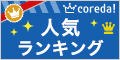 
|

